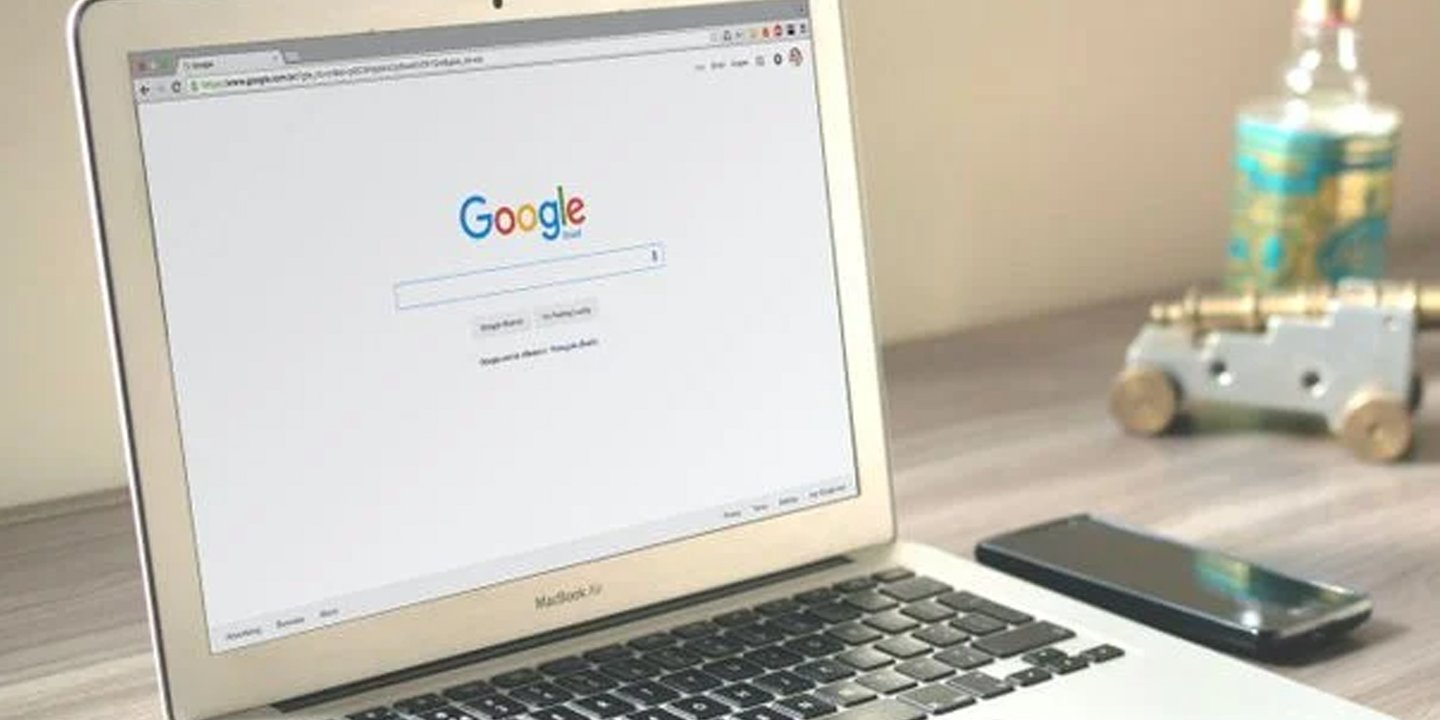
Chrome uzantılar, tarayıcıda yapılmak istenen pek çok işlemin daha pratik bir şekilde yerine getirilmesini sağlar. Özellikle sürekli aynı işlemler yapılıyorsa, uygun bir uzantının yüklenmesi ile birlikte tarayıcı uzantılarından maksimum performans alınabilmektedir. Ancak zaman zaman uzantı yükleme sırasında hatalar yaşanabilmektedir. Hataların yaşanması, uzantının yüklenememesine neden olduğu gibi yapılacak birkaç farklı işlem ile birlikte uzantı yükleme hataları ortadan kaldırılabilmektedir.
Yükleme işlemini tekrar başlatma
Yüklenmeyen uzantılar için tercih edilebilecek ilk işlemlerden bir tanesi uzantı yüklemesini ve arka plandaki çalışmasını iptal ederek yeniden yükleme yapmaktır. Bunun için tarayıcıda diğer araçlar altında yer alan görev yöneticisi seçeneğini seçin ve ardından açılacak olan görev yöneticisinden uzantı adını bularak uzantıyı sonlandırın. İlgili işlemleri sorunsuz bir şekilde yaptıktan sonra ise yeniden uzantı yükleme sayfasına geçiş yaparak uzantıyı yüklemeye çalışın.
Benzer uzantıları kontrol etme
Uzantıları yüklemeye çalışırken benzer işlevi yerine getirecek bir uzantı bulunuyorsa, yükleme kısmında hatalar yaşanabilmektedir. Eğer yüklediğiniz uzantı yüklenmesine rağmen doğru bir şekilde çalışmıyorsa ya da yükleme sırasında çeşitli hatalar gösteriyorsa bu durumu mutlaka göz önünde bulundurun ve yüklü uzantılarınızı kontrol edin.
Cache kontrolü
Tarayıcınızın önbelleğini uzun süre temizlememek, performansını etkiler. Tarayıcıdaki ayarlar bölümünden tarama verilerini temizleme seçeneği ile tüm verileri temizleyin. Böylece önbelleğe alınmış verilerin yükleme ya da diğer sorunlara yol açmasını önleyebilirsiniz.
Kötü amaçlı yazılım kontrolü
Kötü amaçlı yazılımlar zaman zaman benzer sorunlara yol açabilirken kullanıcılar Google Chrome üzerinden bilgisayarı temizleme seçeneği ile virüs kontrolü yapabilmektedir. Bunun için Chrome’u açtıktan sonra ayarlar bölümünden gelişmiş seçeneğini takip edin ve en altta yer alan bilgisayarı temizle seçeneği ile virüs kontrolü yapın.
Eski bir Chrome sürümü kullanma
Uzantılar bazen belirli bir Chrome versiyonu gerektirdiğinden dolayı güncellenmemiş, eski bir Chrome kullanımında bu hata yaşanabilmektedir. Ayarlar üzerinden Yardım > Google Chrome hakkında bölümlerini takip ederek güncellemeleri kontrol edebilir ve güncelleme varsa tarayıcınızı yükseltebilirsiniz.
Google hesabı kontrolü
Mevcut sorunlarda etkin olabilecek son detay Google hesabı. Özellikle tarayıcıda hesap ile oturum açarak kullanan kullanıcılar, hesaplarda yer alan yanlış yapılandırmalardan dolayı uzantı yüklemede hata yaşayabilmektedir. Hesabınızı kapatarak mevcut uzantıyı yüklemeye çalışarak sorunun hesaptan kaynaklanıp kaynaklanmadığını da kontrol edebilirsiniz.
Chrome sıfırlama
Tüm çözüm önerilerine rağmen uzantı yüklemede hata yaşıyorsanız Chrome’u sıfırlayabilir ya da tamamen silerek yeniden yükleyebilirsiniz. Böylece tamamen sıfırlanacak olan uygulama ve ayarlar sorunsuz bir şekilde uzantıların kullanılmasını sağlar.





